如何使用Excel划斜线分单元格,Excel是一款在日常办公中使用较多的制表软件。小伙伴们,你们知道Excel中如何使用斜杠来分割单元格吗?今天,我很高兴与大家分享如何在Excel中使用斜杠分割单元格的技巧。如果您有兴趣,可以过来了解一下。
案例一:两步快速创建单斜线表
第一步:首先在单元格中输入文字:月份和姓名,然后使用Alt+Enter快捷键在两个单词之间强制换行。然后文本在单元格中左对齐,月份内容通过空格向右推。如下所示:
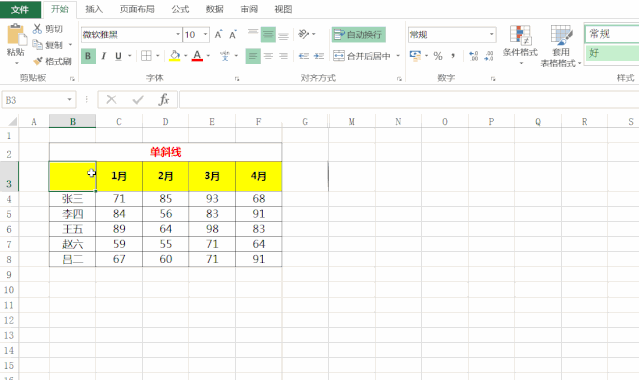
第二步:点击单元格,右键选择单元格格式设置-边框,然后点击单元格对角线里面的边框线,这样我们就自动添加单斜杠了。如下所示:
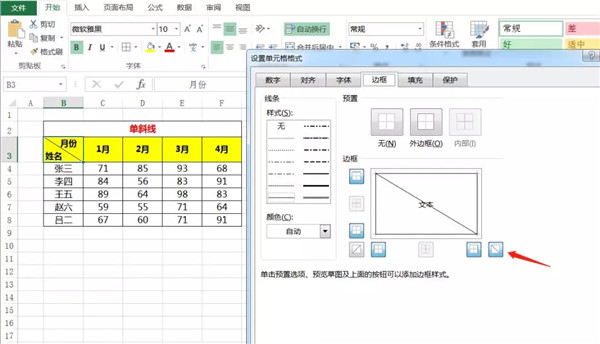
案例二:两步快速在Excel单元格中创建表格双斜线
第1 步:我们按顺序在单元格中输入文本:周、课程和名称。然后使用Alt+Enter强制换行,并使用空格键调整单词在单元格中的位置。如下所示:
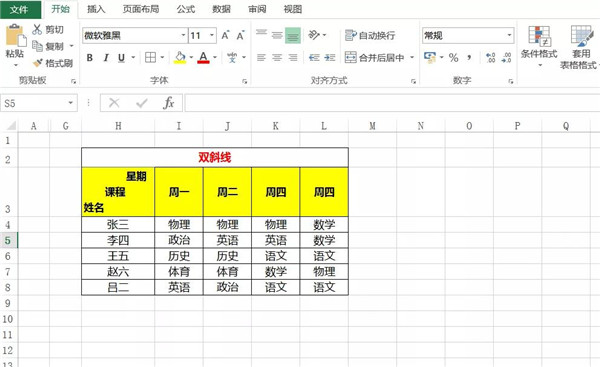
第二步:我们点击菜单栏:插入-形状,通过绘图依次添加多条斜线。这样我们就完成了表格中的双斜线。如下所示:
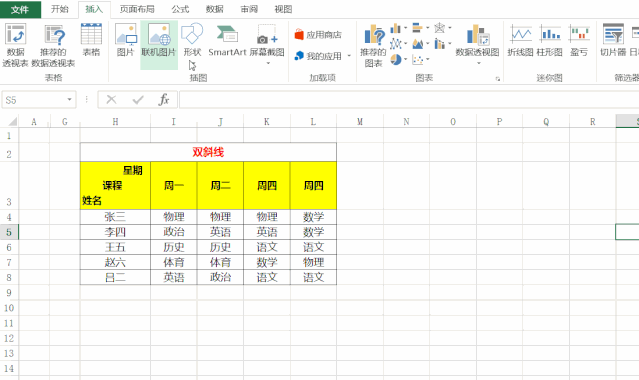
如何使用Excel划斜线分单元格,以上就是本文为您收集整理的如何使用Excel划斜线分单元格最新内容,希望能帮到您!更多相关内容欢迎关注。








